Win10系统打开DNF游戏提示client.exe损坏的图像是怎么回事?Win10系统运行地下城与勇士提示client.exe损坏的图像该如何解决?下面给大家介绍Win10系统打开DNF客户端提示client.exe损坏的图像的解决方法。
解决方法:
1、打开地下城与勇士的客户端所在路径,如果使用TGP的用户可以通过在左侧游戏列表中将鼠标移动到地下城与勇士的图标上,此时会出现一个 ↓ 的箭头点击该箭头,点击【游戏目录】即可;

2、此时就打开了X:\腾讯游戏\地下城与勇士 文件夹中(X是当前游戏所在磁盘盘符,每个用户的安装盘符不同显示不同);
3、在地下城与勇士文件夹中双击打开【TCLS】文件夹;
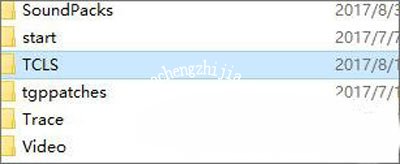
4、在TCLS文件夹中找到Repair.exe,双击运行;
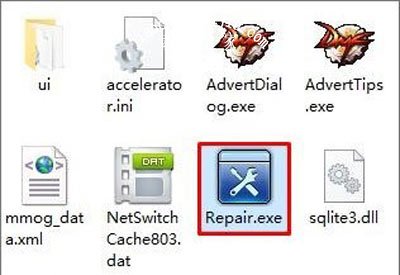
5、此时修复工具会开始校验游戏文件,并开始修复;
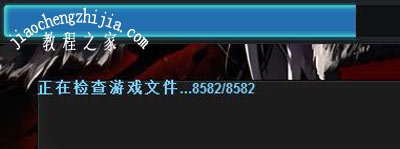
6、修复完成后会提示文件修复成功,点击确定重新启动游戏,点击确定即可!

DNF常见问题解答:
WinXP系统不能进入DNF 地下城与勇士XP系统无法登入的解决方法
地下城与勇士DNF游戏提示文件损坏的十种解决方法
什么配置的电脑玩得起DNF 3000元畅玩地下城与勇士攒机推荐














